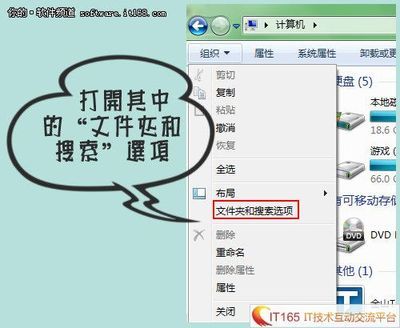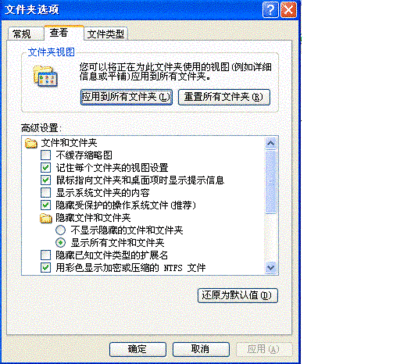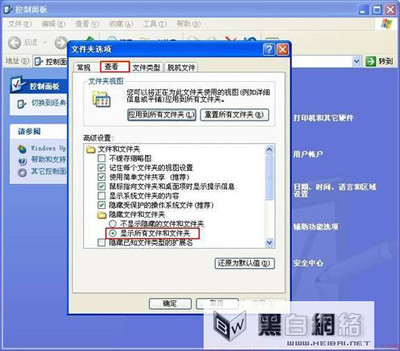系统是有隐藏文件功能的,会将一些重要的系统文件给隐藏起来,有时需要修改一系统文件,如Boot.ini,或者还要手动清理一些系统垃圾,如要清理Found文件夹,还有,一些病毒也是利用这一点,将自身隐藏起来,让你发现不了它。
要怎样显示这些隐藏的文件和文件夹呢?下面的教程会告诉你。
如何找到隐藏文件――工具/原料电脑系统文件夹选项功能如何找到隐藏文件――方法/步骤
如何找到隐藏文件 1、
找到隐藏文件步骤:
1,本文以显示系统C盘的隐藏文件或文件夹为例,先到C盘看看,里面的没发现有隐藏文件(隐藏文件的颜色比较淡),C盘肯定是有隐藏文件的(如系统的引导文件),如果没看见,说明被隐藏起来了。
如何找到隐藏文件 2、
2,回到桌面,在“开始”处打开“控制面板”。
如何找到隐藏文件 3、
3,在“控制面板”中选择“文件夹选项”。
如何找到隐藏文件 4、
4,在“文件夹选项”窗口中选择“查看”。
如何找到隐藏文件_如何查看隐藏文件夹
如何找到隐藏文件 5、
5,在查看下,执行以下操作:
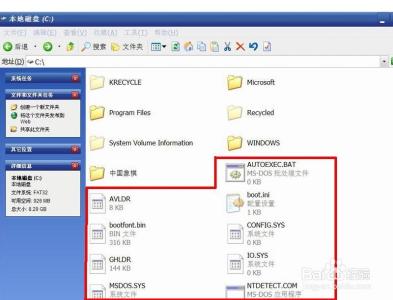
在第1处:勾选“显示系统文件夹的内容”这一项。
在第2处:去掉“隐藏受保护的操作系统文件(推荐)”前面的勾。
在第3处:在“隐藏文件和文件夹”下,选择“显示所有文件和文件夹”这一项。
在第4处:设置好后,最后按“确定”。
如何找到隐藏文件 6、
6,当按确定后,会弹出一个警告窗口,按“是”即可。
如何找到隐藏文件 7、
7,最后看一看C盘的隐藏文件和文件夹是否已经显示出来了。
如何找到隐藏文件_如何查看隐藏文件夹
如何找到隐藏文件――注意事项如果要隐藏文件或文件夹,可以把上面的设置过程进行反设置一次就可以了。打开“文件夹选项”的方法还有到“我的电脑”的“工具”菜单下去打开。还可以在“运行”框中输入control folders打开。
 爱华网
爱华网